Tutorial acessar modem em bridge pela rede do roteador com OpenWRT
Objetivo
Configurar uma interface de ponte (bridge) entre a rede do roteador e a do modem. Facilitando o acesso a interface de login do seu modem pelo browser, quando conectado pela rede do roteador.
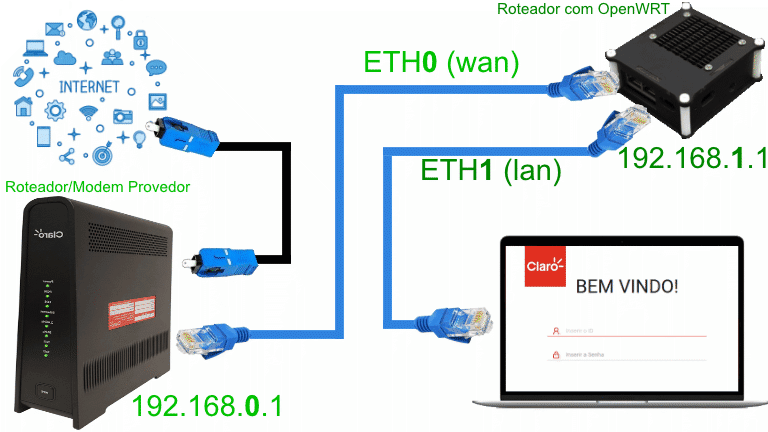
Mas na prática, para que preciso desta configuração?
Geralmente o roteador fornecido pela empresa provedora de internet não é da melhor qualidade. Seja por baixo poder de processamento, pouca memória ram, ou ele recebe uma carga muito alta de demanda de IO onde o equipamento não consegue dar conta.
Caso não esteja conseguindo utilizar toda sua internet contratada, pode ser que seu roteador da provedora não esteja dando conta do throughput da rede. Uma alternativa é mudar a configuração do seu roteador da provedora para modo bridge (o que diminui a demanda de processamento do mesmo).
Porém, caso tenha mais dispositivos na sua rede, é interessante e necessário que tenha um equipamento para roteamento. Ou seja, você precisa de um roteador, este que agora ficará dedicado a esta atribuição.
Mas nessa configuração, por exemplo, o modem fica acessível pelo IP 192.168.0.1
Já o roteador, está em outra rede, e seu IP é 192.168.1.1
Se estiver conectado na rede do roteador, e digitar o IP do modem no browser, não vai conseguir acessá-lo. Normalmente, os usuários, desconectam o computador da rede do roteador e conectam por cabo diretamente no modem, quando querem acessá-lo, para mudar alguma configuração. Não sendo nada prático.
Uma alternativa é criar uma ponte da rede 192.168.0.x para a rede 192.168.1.x (do exemplo acima). Desta forma, se está conectado na rede do roteador, consegue acessar a interface do modem, e vice-versa. Facilita muito o processo de manutenção e acesso a interface dos dispositivos.
O objetivo deste tutorial é exatamente ensinar os passos para configurar essa interface de bridge entre as 2 redes, utilizando o OpenWRT.
Requisitos Necessários
- Seu roteador/modem de internet fornecido pelo provedor está em modo bridge
- Seu roteador principal possui OpenWRT instalado
Tutorial passo a passo de como configurar acesso ao modem em bridge através da rede do roteador que possui OpenWRT instalado
Passo 1
Faça login no seu roteador principal, digitando o ip do mesmo pelo browser. Neste exemplo, o roteador está configurado com o IP:
192.168.1.1
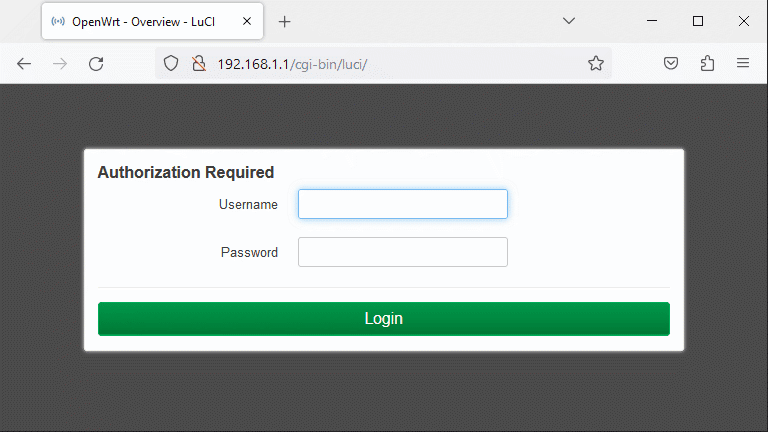
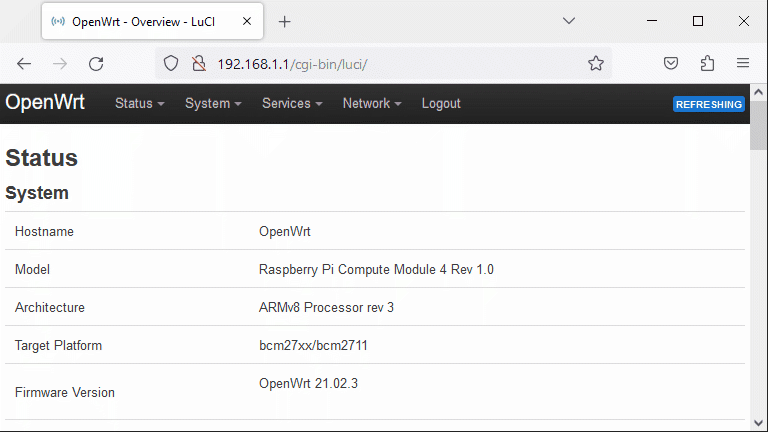
Passo 2
Após realizar login com usuário e senha, no menu superior, acesse a aba:
Network
Em seguida, acesse a opção do menu:
Interfaces
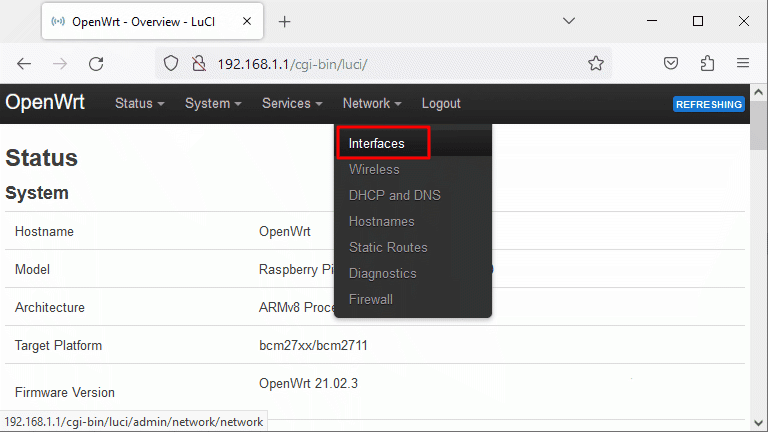
Passo 4
No canto inferior esquerda desta página, tem a opção:
Add new interface…
Clique na opção acima.
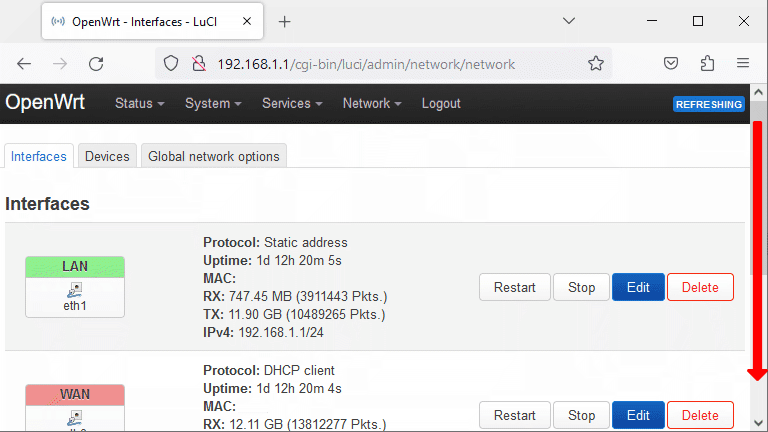
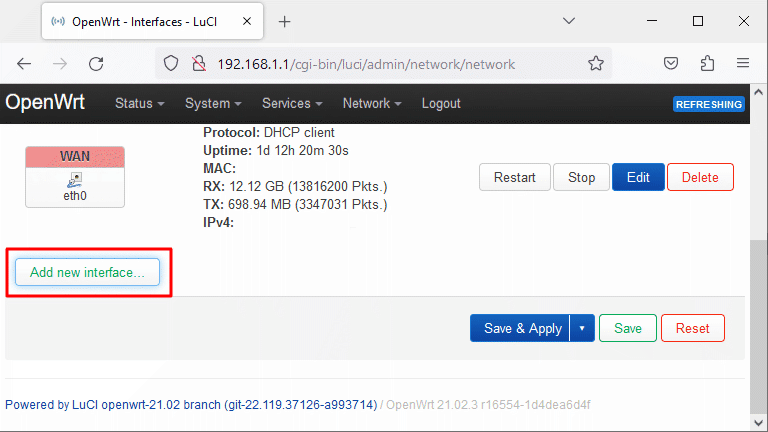
Passo 5
Agora há 3 campos a serem preenchidos, o primeiro é o nome que você vai dar para essa interface. Eu particularmente chamo essa interface de:
MODEM
Para o protocolo, vamos utilizar:
Static address
Para device, devemos escolher a porta WAN do nosso roteador.
No meu roteador a porta WAN é configurada pela “eth0”, então no meu exemplo fica:
Ethernet Adapter: “eth0” (wan)
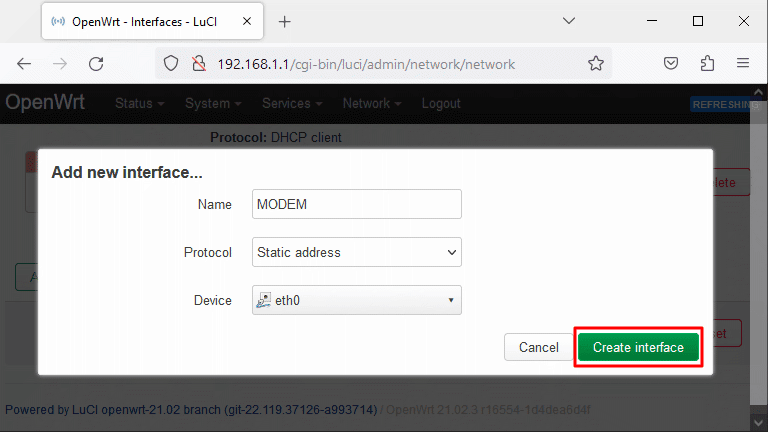
Passo 6
Nesta nova tela que abriu, você estará na primeira aba (General Settings), agora precisamos definir o IP que teremos nessa interface de ponte. Como o meu modem está com IP 192.168.0.1, vou colocar a interface de ponte com o IPv4 estático:
192.168.0.2
A máscara de rede que vou utilizar (Ipv4 Netmask) será:
255.255.255.0
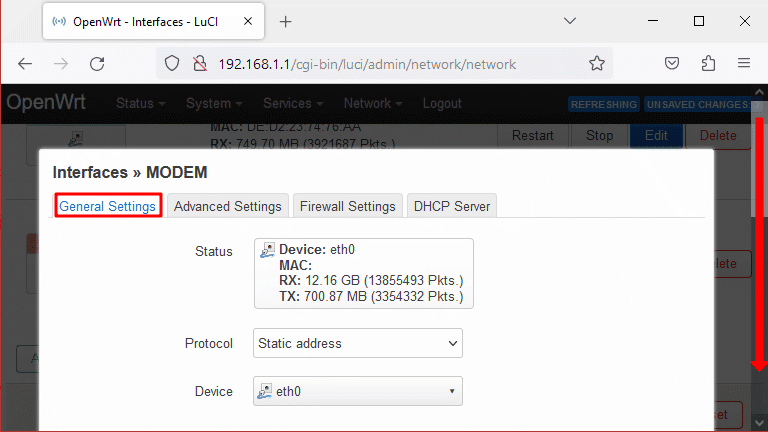
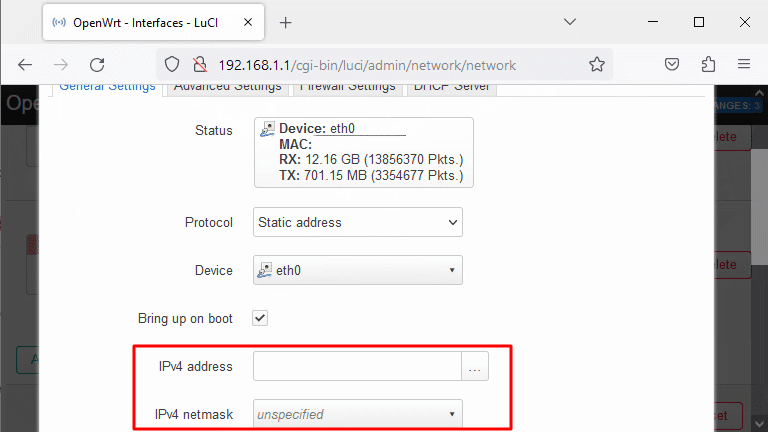
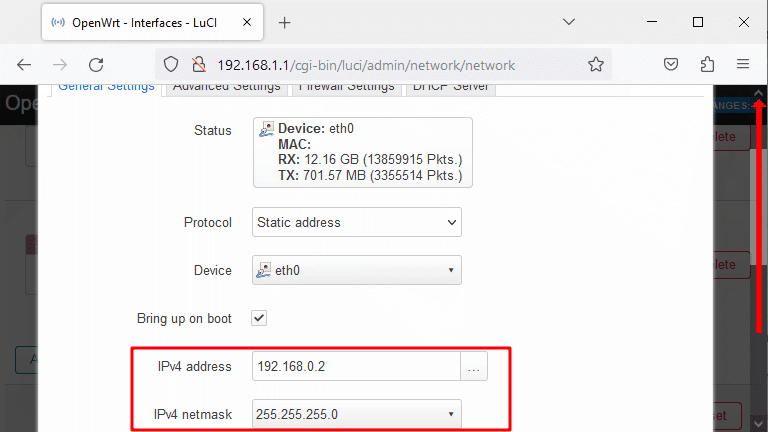
Passo 7
Como mencionei, estamos na aba “General Settings”, agora vamos clicar para ir na aba:
Firewall Settings
Nesta aba, vamos definir no campo “Create / Assign firewall-zone” a mesma política de firewall atribuída para nossa interface wan. Então vamos selecionar a opção:
wan
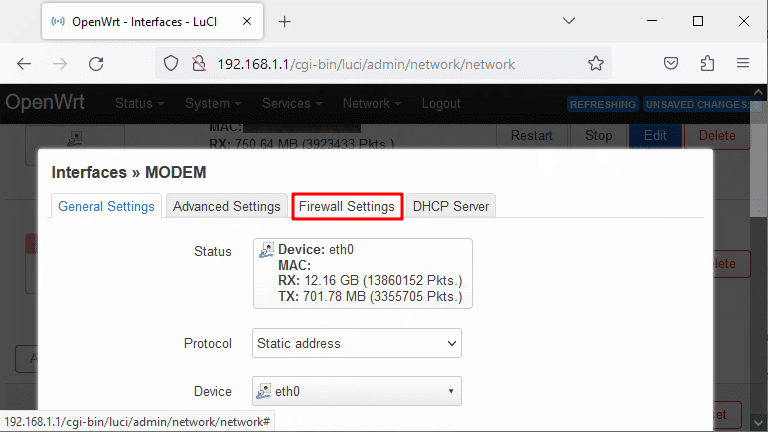
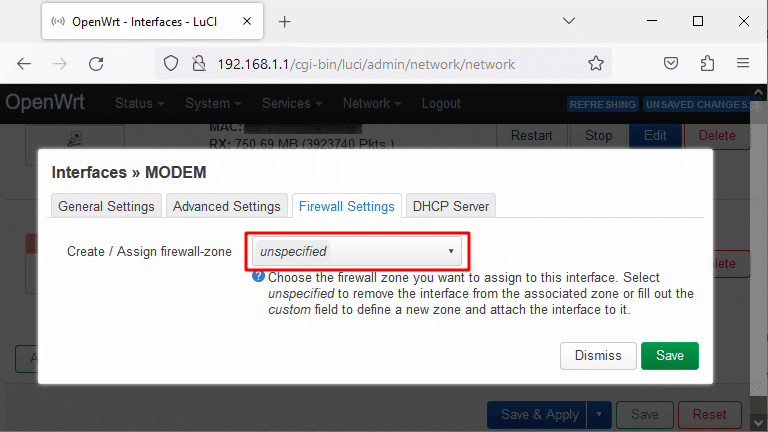
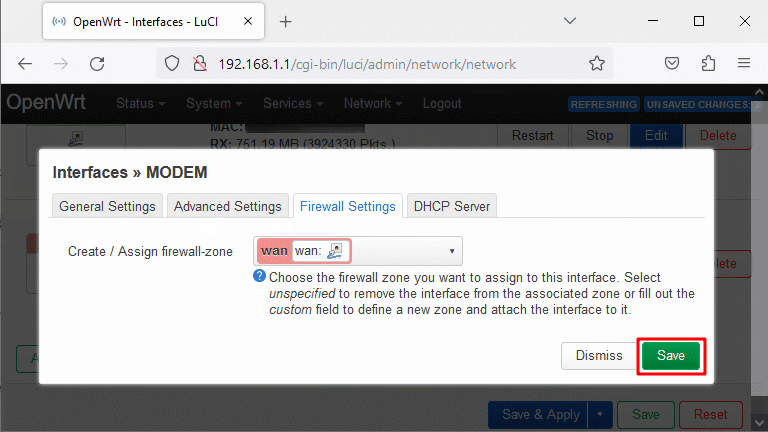
Passo 7
Agora salve todas as modificações. E clique na opção:
Save & Apply
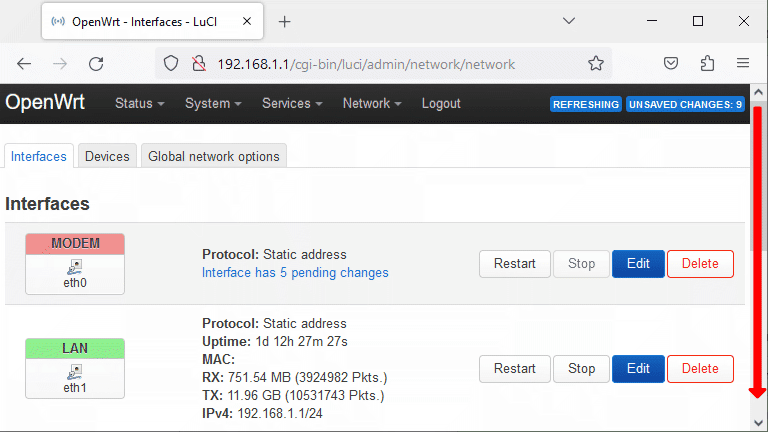
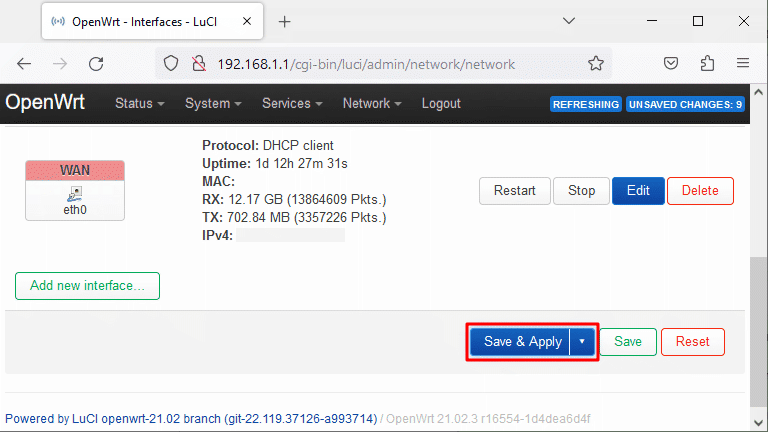
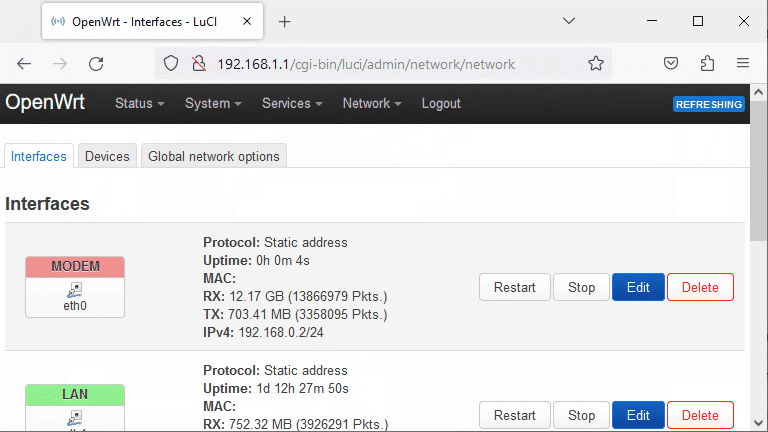
Passo 8
Agora digite o endereço IP do seu modem no browser e poderá acessá-lo diretamente.
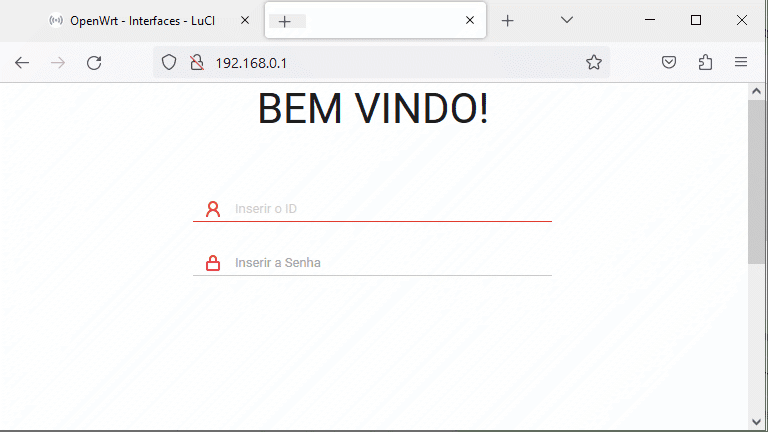
Conclusão
O passo a passo para configurar o acesso ao modem pela rede do roteador é bem tranquilo. Só ficar atento ao IP que está configurado na sua rede e seguir o mesmo padrão.
Ficou com alguma dúvida sobre os passos acima? Ou tem alguma sugestão? Escreve aí nos comentários, que farei o possível para responder!
